Die Xbox 360 ist längst nicht mehr die Flaggschiff-Videospielkonsole von Microsoft, aber ihre Controller leben in den Handflächen und Wohnräumen von Spielern auf der ganzen Welt weiter. Sie können heute genauso gut funktionieren wie beim ersten Start der Konsole im Jahr 2005 (wenn sie gepflegt werden). Daher ist es eine gute Idee, zu lernen, wie man einen Xbox 360-Controller mit allen Arten von Spielesystemen synchronisiert. Wir zeigen Ihnen, wie es mit der Xbox 360, dem PC und dem Mac geht.
Die Anweisungen in diesem Handbuch können auf Windows 10, Windows 8.1 und Windows 7 angewendet werden.
So synchronisieren Sie den Xbox 360-Controller mit einer Xbox 360
Das Synchronisieren eines Xbox 360-Controllers mit einer ursprünglichen Xbox 360 ist natürlich der einfachste Vorgang auf dieser Liste. Hier ist wie:
-
Schalten Sie die Xbox 360 ein.
-
Schalten Sie den Xbox 360-Controller ein, indem Sie die große Taste gedrückt halten Anleitung Taste Im Zentrum.

Skillkit / Twitter
-
Drücken Sie die Taste Drahtlose Verbindung Taste auf der Xbox 360. Sie befindet sich an der Vorderseite der Konsole. Sie sollten sehen, wie der Lichtring um den Netzschalter der Konsole blinkt und sich dreht.
Auf den Xbox 360 E- und S-Konsolen befindet sich die Schaltfläche Wireless Connect an den Controller-Ports. Auf der ursprünglichen Xbox 360-Konsole befindet sie sich in der Nähe der Speicherkartensteckplätze.
-
Drücken Sie die Taste, während die Lichter noch blinken Synchronisieren Taste auf dem Controller. Es befindet sich auf der Rückseite des Gamepads neben der Kabelverbindung. Die Führungstaste blinkt, wenn die Synchronisierung abgeschlossen ist.
Sie wissen, dass der Controller mit der Konsole synchronisiert ist, wenn die LEDs um die Führungstaste des Controllers nicht mehr blinken und eine LED weiterhin leuchtet. Die Xbox-Konsole zeigt ein ähnliches Licht, obwohl die Xbox 360 E ein einzelnes durchgehendes Licht um den Netzschalter zeigt.
So verbinden Sie den Xbox 360-Controller mit dem PC
Wenn Sie einen kabelgebundenen Xbox 360-Controller haben, müssen Sie ihn einfach an einen offenen USB-Anschluss Ihres PCs anschließen. Windows installiert automatisch die erforderlichen Treiber und benachrichtigt Sie, wenn der Controller betriebsbereit ist.
Wenn Ihr PC den Xbox 360-Controller nicht erkennt, schließen Sie ihn an einen anderen USB-Anschluss an und testen Sie ihn erneut. Wenn es immer noch nicht funktioniert, stellen Sie sicher, dass Windows vollständig aktualisiert ist. Installieren Sie alle Updates und versuchen Sie es erneut.
Wenn Sie einen drahtlosen Xbox 360-Controller an einen Windows-PC anschließen möchten, benötigen Sie einen drahtlosen Empfänger. Microsoft hat eine offizielle, aber es gibt auch Optionen von Drittanbietern, die genauso gut funktionieren, obwohl sie ein paar zusätzliche Rahmen zum Durchspringen enthalten. So richten Sie eine ein:
-
Schließen Sie den drahtlosen Empfänger an einen freien USB-Anschluss Ihres PCs an. Wenn Sie den offiziellen Adapter verwenden, sollte die Treiberinstallationssoftware automatisch gestartet werden. Befolgen Sie die Anweisungen auf dem Bildschirm und fahren Sie dann mit Schritt 7 fort. Wenn Sie einen inoffiziellen Adapter verwenden, führen Sie die folgenden Schritte aus.
-
Verwenden Sie das Windows-Suchfeld, um zu suchen Geräte-Manager, wählen Sie es dann aus den Ergebnissen aus.
-
Sie sollten ein Element in der Liste mit einem kleinen gelben Dreieck sehen, was darauf hindeutet, dass Windows das Gerät nicht erkennt. Klicken Sie mit der rechten Maustaste darauf und wählen Sie Immobilien > LED Treiber > Treiber aktualisieren.
-
Auswählen Auf dem Computer nach Treibersoftware.
-
Auswählen Lassen Sie mich aus einer Liste verfügbarer Treiber auf meinem Computer auswählen.
-
Scrollen Sie in der Liste nach unten und wählen Sie Xbox 360 Wireless Receiver für Windows. Dann wählen Sie Weiter.
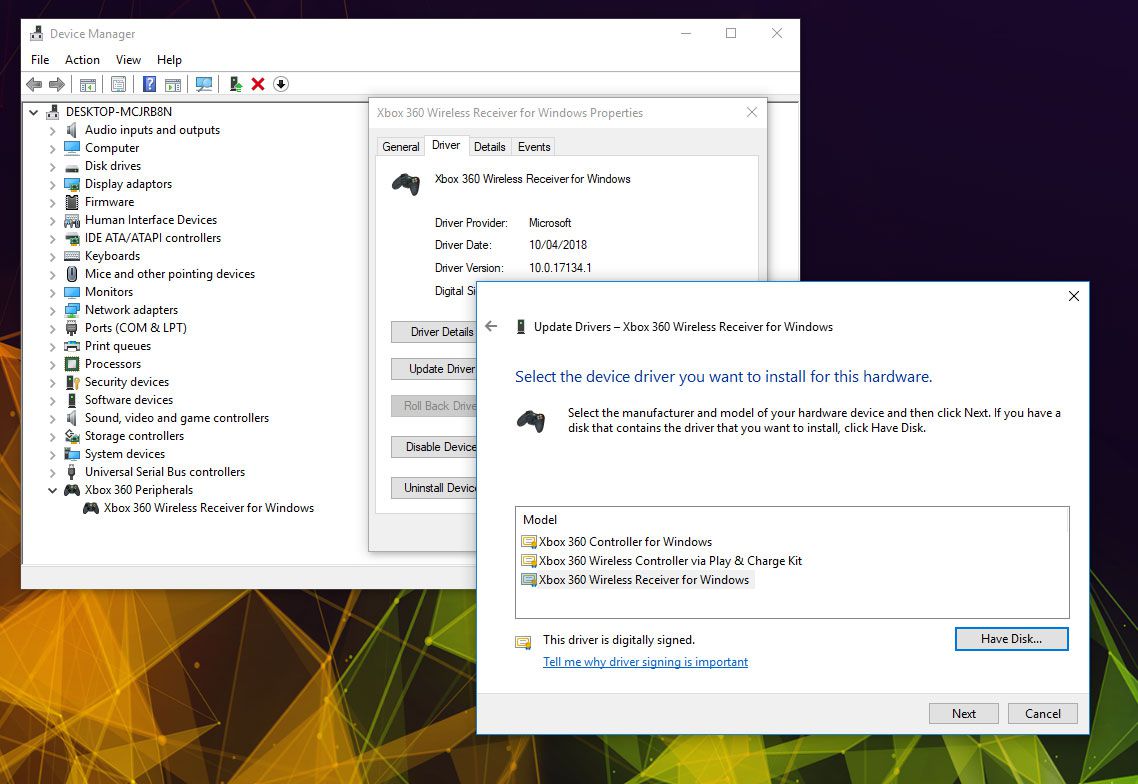
-
Eine Warnmeldung weist darauf hin, dass nicht bestätigt werden kann, ob der Treiber kompatibel ist. Wenn Sie die Schritte korrekt ausgeführt haben, ist dies der Fall. Wählen Ja und warten Sie, bis die Installation abgeschlossen ist. Das Licht am Empfänger sollte dann durchgehend grün leuchten.
-
Schalten Sie Ihren Xbox 360-Controller ein, indem Sie die Zentrale gedrückt halten Anleitung Taste. Drücken Sie die Synchronisierungstaste am Funkempfänger sowie am Controller. Sie blinken beide einige Sekunden lang, sollten sich dann aber verbinden. Wenn dies nicht der Fall ist, wiederholen Sie den Vorgang und stellen Sie sicher, dass sich Empfänger und Controller in der Nähe befinden.
Wenn die oben beschriebene Methode nicht funktioniert, können Sie den Xbox 360 Wireless Controller-Treiber von der Microsoft-Download-Website herunterladen. Suchen Sie einfach nach “Xbox”In der Spielekategorie, dann wählen Sie Xbox 360 Wireless Controller für Windows. Laden Sie den richtigen Treiber für Ihr Betriebssystem herunter, öffnen Sie die Datei und befolgen Sie die Anweisungen auf dem Bildschirm.
So verbinden Sie den Xbox 360-Controller mit einem Mac
Das Anschließen eines Xbox 360-Controllers an macOS funktioniert ähnlich wie bei Windows.
-
Schließen Sie den drahtlosen Empfänger an Ihren Mac an.
-
Laden Sie den Open Source Xbox 360-Empfängertreiber von GitHub herunter und installieren Sie ihn.
-
Schalten Sie Ihren Xbox 360-Controller ein, indem Sie die Taste gedrückt halten Anleitung .
-
Drücken Sie die Synchronisierungstaste am Funkempfänger sowie am Controller. Sie blinken beide einige Sekunden lang, sollten sich dann aber verbinden.

